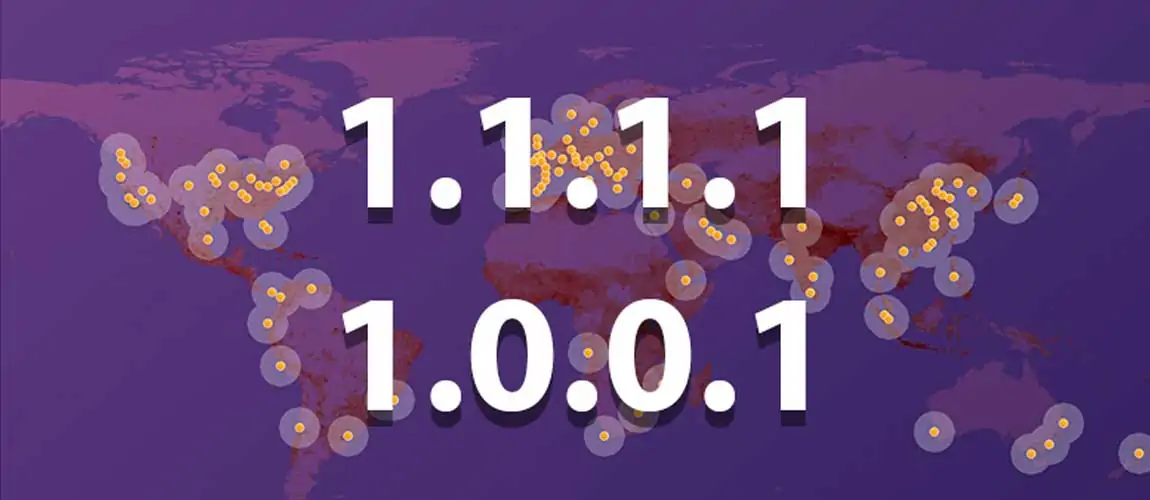Cloudflare şirketi, herkesin kullanabileceği yeni bir DNS servisini hizmete soktu (Cloudflare 1.1.1.1). Yeni DNS’in diğer DNS’lere göre daha güvenli ve hızlı olduğu konusunda iddialı olan Cloudflare şirketi, kullanıcılarının bu yeni DNS’ten memnun olacağından da emin gibi gözüküyor. DNS’e ait sitede, diğer DNS servislerinden %28 daha hızlı olduğunu bu tabloyla gösteren şirket, geri dönüşlerden çok memnun.
Yazı İçeriği
Hızlı ve Güvenli DNS: Cloudflare 1.1.1.1
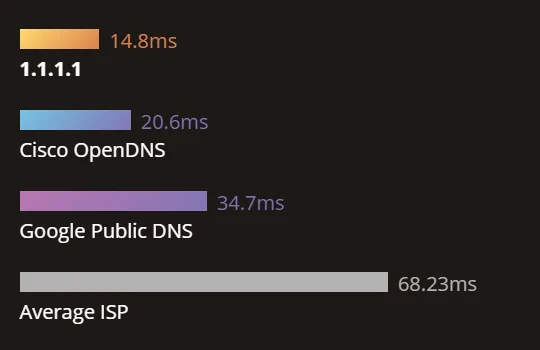
OpenDNS ve Google DNS gibi iki önemli rakibe rakibe karşılık hizmet veren Cloudflare DNS’in alt yapısı tamamen güvenlik odaklı geliştirilmiş. Son dönemlerde gizlilikle ilgili bir çok sorun yaşadığımız bu zamanlarda, güvenlik kullanıcılar için bir numara haline gelmiş durumda. Güvenlik konusunda çok titiz çalıştıklarını devamlı dile getiren şirket, kullanıcılarına 24 saatte bir DNS sorgularını silme sözü veriyor.
Cloudflare DNS’in yanıt süresi şuanlık 14.8ms’lik bir Ping süresine sahip. Rakipleri olan Open DNS, 20.6ms ve Google DNS ise 34.7ms olarak belirlenmiş. Bu süreleri belirleyen en büyük etkenlerden biri, güncel olarak kullanan kullanıcı sayıları. Cloudflare DNS’e yüklenildiğinde aynı yanıt süresini vermesi durumunda, şirket arakasında durdukları şeyi kanıtlamış oluyor.
Cloudflare DNS Türkiye’de Engellendi!
Confirmed: New @Cloudflare 1.1.1.1 DNS service filtered in #Turkey on day of launchhttps://t.co/dF7pFtpibN pic.twitter.com/hwMvM493Zp
— Turkey Blocks (@TurkeyBlocks) 1 Nisan 2018
Yayınlanmasından kısa bir süre sonra, BTK tarafından Cloudflare DNS’i Türkye’de engellendi. Türkiye’de kullanmak isteyenler için şu anlık bir çözüm yok. Fakat engel kalktığında bu yöntemleri izleyerek rahatça kullanabilirsiniz.
Cloudflare DNS Nasıl Kullanılır?
Windows için:
- Başlat menüsüne tıklayın, ardından Denetim Masası’na tıklayın.
- Ağ ve İnternet üzerine tıklayın.
- Bağdaştırıcı Ayarlarını Değiştir’e tıklayın.
- Bağlandığınız Wi-Fi ağını 8ya da kablolu ağı) sağ tıklayın, ardından Özellikler’e tıklayın.
- İnternet Protokolü Version 4’ü (veya istenirse Versiyon 6’yı) seçin.
- Özellikler’i tıklayın.
- Aşağıdaki DNS Sunucu Adreslerini Kullan’a tıklayın.
- Bu adresleri 1.1.1.1 DNS adresleriyle değiştirin:
- IPv4 için: 1.1.1.1 ve 1.0.0.1
- IPv6 için: 2606: 4700: 4700 :: 1111 ve 2606: 4700: 4700 :: 1001
- Tamam’ı ve ardından Kapat’ı tıklayın.
- Tarayıcınızı yeniden başlatın.
Mac için:
- Sistem Tercihlerini açın.
- DNS Sunucularını arayın ve açılır menüden seçin.
- Bir DNS Sunucusu eklemek için + düğmesine tıklayın ve 1.1.1.1 girin
- + ‘I tekrar tıklayın ve 1.0.0.1 girin.)
- Tamam’a ve ardından Uygula’ya tıklayın.
Android için:
- Tercih ettiğiniz kablosuz ağa bağlanın.
- Yönlendiricinizin IP adresini tarayıcınıza girin.
- İstenirse, kullanıcı adınızı ve şifrenizi girin. Bu giriş yönlendiriciye bildirim gönderebilir.
- Yönlendiricinizin yapılandırma sayfasında, DNS sunucusu ayarlarını bulun.
- DNS sunucusu girişini yazın.
- Aşağodakileri uygun yerlere doldurun:
- IPv4 için: 1.1.1.1 ve 1.0.0.1
- IPv6 için: 2606: 4700: 4700 :: 1111 ve 2606: 4700: 4700 :: 1001
- Ayarlarınızı kaydedin, ardından tarayıcınızı yeniden başlatın.
iPhone ve iPad (iOS):
- IPhone’unuzun (ya da iPad’inizin) ana ekranından Ayarlar uygulamasını açın.
- Wi-Fi’ye dokunun, ardından listede tercih edilen ağa dokunun.
- DNS için Yapılandır’a dokunun, ardından Manuel’e dokunun.
- Mevcut girişler varsa, (-) düğmesine ve her birinin yanındaki Sil öğesine dokunun.
- + Sunucu Ekle düğmesine basın, sonra 1.1.1.1 yazın
- + Sunucu Ekle düğmesine tekrar dokunun, ardından 1.0.0.1 yazın.
- Sağ üstteki Kaydet düğmesine dokunun.
Tüm cihazlarla kullanmak için modem (yönlendirici) ayarları:
- Tercih ettiğiniz kablosuz ağa bağlanın.
- Yönlendiricinizin IP adresini tarayıcınıza girin.
- İstenirse, kullanıcı adınızı ve şifrenizi girin.
- Yönlendiricinizin yapılandırma sayfasında, DNS sunucusu ayarlarını bulun.
- DNS sunucusu girişini yazın.
- Gereken yerleri aşağıdaki şekilde değiştirin
- IPv4 için: 1.1.1.1 ve 1.0.0.1
- IPv6 için: 2606: 4700: 4700 :: 1111 ve 2606: 4700: 4700 :: 1001
- Ayarlarınızı kaydedin, ardından tarayıcınızı yeniden başlatın.